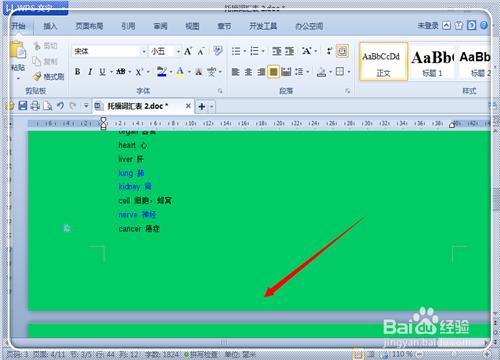wps與word的操作大多是異曲同工的,但是有些操作是不一樣的,wps更符合一些使用者的操作習慣,使用起來較為簡單,比如在wps中的任意一頁開始插入頁碼,word就較為複雜,但是在wps中就較為簡單了,不過,這個看似簡單的操作,不少人是不會的,下面講如何在wps中的任意一頁開始插入頁碼。
工具/原料
WPS2013
方法/步驟
小編使用的是wps2013,其他版本得出wps基本差不多。在這裡,從左下角中可以看到這是文件的第三頁,假設需要從這頁開始,作為第一頁,雙擊頁尾的地方,啟用頁碼編輯。如圖紅色方框。
彈出“插入頁碼”的提示,點選“插入頁碼”進入頁碼設定。
在插入 頁碼中,可以 進行自己的設定,選擇好喜歡的頁碼樣式、頁碼的位置,然後在應用範圍欄目,點選後面的倒三角形。
在“應用範圍”欄目中,點選“本頁及之後”。
起始頁設定為1,當然,也可以根據你的需要 設定“100”也是可以的,然後點選“確定”。
點選鍵盤的esc鍵退出編輯即可,這樣就在任意頁插入了頁碼。
如果想在某頁之後的頁碼都不想要了,也就是實現的僅僅在指定頁插入頁碼,這樣操作之後,在不想要頁碼的地方,雙擊頁碼位置,點選“刪除頁碼”。
點選“刪除本頁及之後的頁碼”,點選“確定”,刪除之後的頁碼。
這樣就刪除了指定頁之後的頁碼。這個操作總結起來,實現在某一頁插入頁碼的方式為,先在某一頁開始插入頁碼,然後在不需要頁碼的地方開始刪除不需要的頁碼,這樣就實現了指定頁的頁碼插入。
注意事項
覺得解決了您的問題,可在評論中給個【好評】;覺得贊,請點【大拇指】以資鼓勵;還可以點選右邊的【雙箭頭】來分享;怕忘記找不到了,可點選【☆】來收藏;
更多最新、實用、高效的經驗分享,點選右上方的【+關注】及時獲取。歡迎直接點選賬號“dengyiyicheng”隨時檢視往期相關經驗,收穫更多。